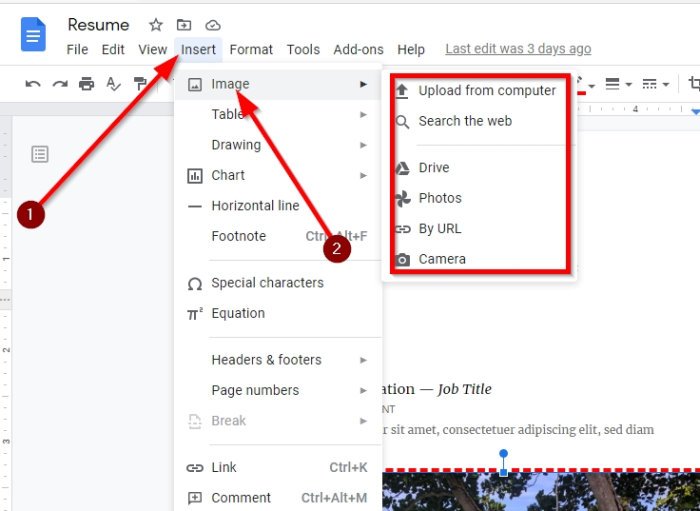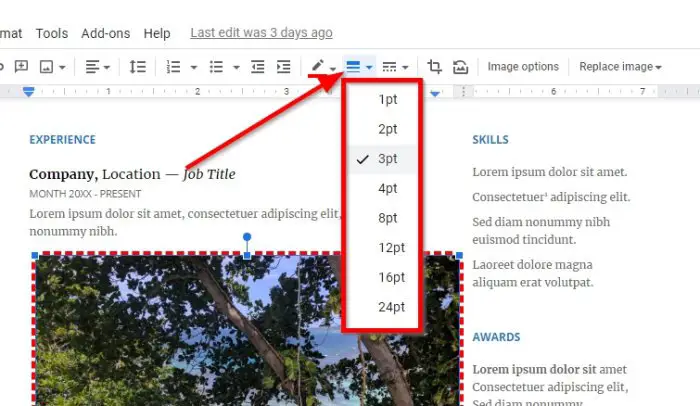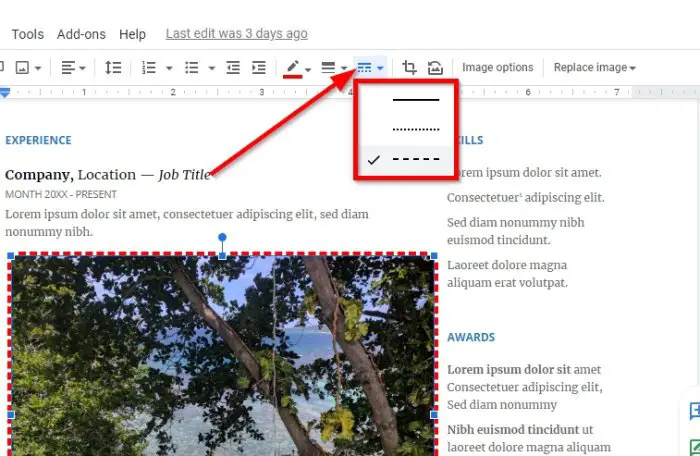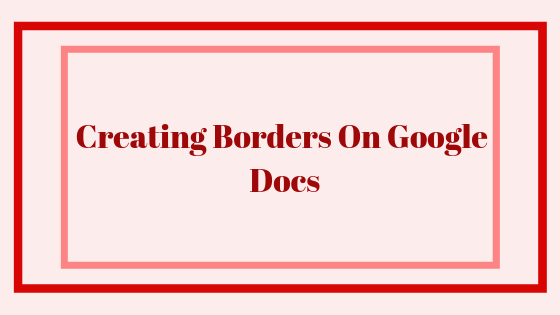Как сделать рамку в гугл таблицах
Как добавить рамку в Google Документы
В прошлом мы обсуждали, как создать рамку вокруг изображений в Microsoft Word, но нам еще предстоит сделать то же самое в отношении Документов Google. И да, это можно сделать в Документах, и знаете что? Это совсем не сложно.
Тем не менее, мы должны отметить, что добавление рамки вокруг фотографии в Google Docs, хотя и несложно, не так легко по сравнению с инструментами Microsoft Office, но это не ужасная вещь. После того, как мы объясним, как выполнить работу, вы сможете определить, какой метод лучше.
Добавление фотографий в документ
Когда дело доходит до добавления фотографий в Документы Google, продолжайте и нажмите «Вставить»> «Изображение». Оттуда выберите один из доступных вариантов, чтобы добавить изображение в документ.
Добавить границу в Google Документах
Итак, когда дело доходит до добавления границ к фотографии в Google Docs, задача довольно проста. Видите ли, когда изображение добавляется в документ, сразу же пользователи должны видеть дополнительные кнопки, видимые на панели инструментов.
Два, в частности, связаны с границами, поэтому давайте обсудим, как их использовать, чтобы оживить ваш образ.
Сначала щелкните фотографию, чтобы она была выделена, затем щелкните значок, который называется «Толщина границы». Оттуда выберите желаемый вес границы.
Как только это будет сделано, вы можете добавить тире к границе, если хотите. Сделайте это, нажав кнопку Border Dash и выбрав из списка доступных вам опций.
Добавьте цвета к вашей рамке
По умолчанию цвет границы черный, но для многих этот цвет слишком мягкий. Чтобы добавить пикантности, нажмите «Цвет границы», чтобы открыть список цветов на выбор.
Вы можете выбрать любой из списка или создать свой, выбрав Пользовательский маршрут.
Надеюсь это поможет.
Теперь прочтите: Как установить и удалить надстройки в Документах Google.
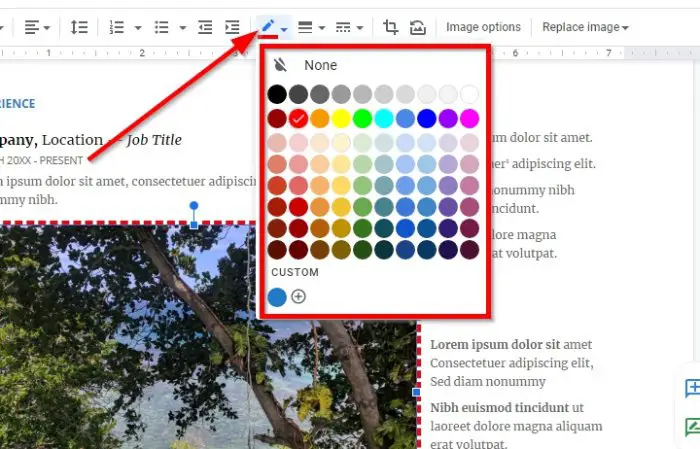
Как поместить границы вокруг изображений в Google Docs
Добавление границ вокруг ваших изображений — это хороший способ придать им немного изящества. В Google Docs есть набор встроенных функций для добавления границ, и, хотя они не такие сложные, как опции, предлагаемые в чем-то вроде Office, они выполняют свою работу.
Добавление границ вокруг изображений в Документах Google
Чтобы добавить рамку вокруг изображения, откройте Документ Google, содержащий это изображение. Если вы еще не вставили свое изображение, перейдите на вкладку «Вставка», выберите «Изображение», затем выберите соответствующую опцию, чтобы найти свое изображение.
После вставки изображения вам может понадобиться изменить его размер. Для этого выберите изображение, а затем возьмите ручку в любом углу. Перетащите, чтобы изменить размер.
На панели инструментов вы увидите три отдельных инструмента границы. Это пограничный цвет (1), пограничный вес (2) и пограничный штрих (3).
Идите вперед и выберите «Цвет границы» первым. После выбора выберите понравившийся вам цвет из выпадающего меню. В этом примере мы пойдем с простым черным.
После того, как вы выбрали цвет, вы заметите очень тонкую рамку вокруг вашего изображения.
Хорошо выглядит до сих пор! Если вы хотите отрегулировать толщину границы, выберите значок «Вес границы». По умолчанию граница имеет ширину 2pt. Мы выберем 12pt для этого примера.
Изменения вступят в силу. Вы увидите свое изображение с черной рамкой 12pt вокруг него.
Наконец, если вы хотите что-то, кроме сплошной границы, щелкните значок «Граница», а затем выберите один из двух других параметров в раскрывающемся меню. Мы выберем пунктирную границу.
Теперь граница вашего изображения должна выглядеть примерно так.
К сожалению, варианты границ немного ограничены. Надеемся, Google Docs расширит свой набор функций в ближайшем будущем.
Как создать границы в Google Документах
Границы могут сделать документ очень аккуратным и организованным для читателя. Вы можете добавить границы в Документах Google, на всю страницу или даже на части документа. Основной метод добавления границы одинаков для всех, если только это не изображение, которое вы добавляете. Границу изображения можно добавить непосредственно из инструментов редактирования этого изображения. Но для страницы вы можете выполнить шаги, указанные ниже, и создать рамку для документа в Документах Google.
Вы можете увеличивать и уменьшать масштаб своих рисунков, чтобы сделать их идеальными и безупречными.
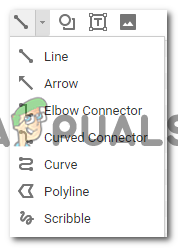
Различные параметры на вкладке линий также предоставляют вам разные линии на выбор.
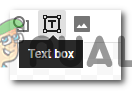
Инструмент для фигур предлагает ряд фигур и символов, которые вы можете добавить в свой рисунок.
Вы можете добавить цвет в форму, что можно сделать с помощью опции заливки, которая выглядит как ведро с краской, как показано на рисунке ниже. Но так как я хочу сделать рамку для своей страницы, а сохранить это просто, я выберу вариант «прозрачный», который сохранит форму прозрачной в пределах границ.
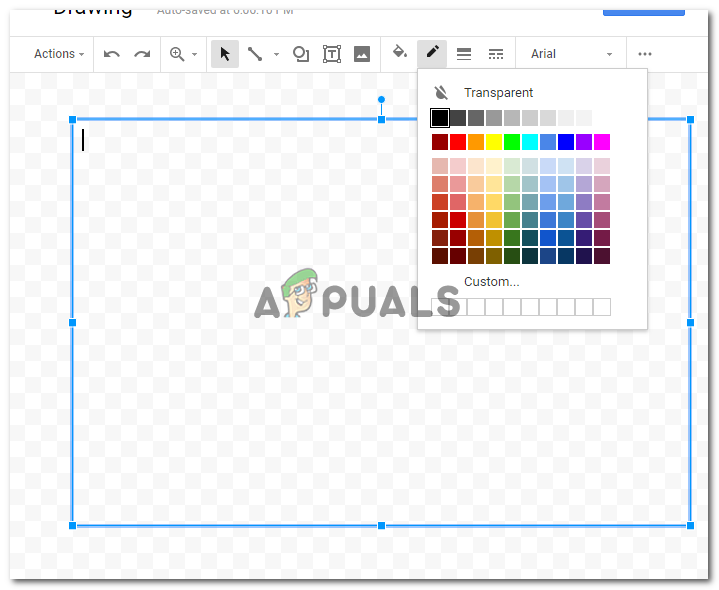
Вы также можете добавить цвет границы к только что нарисованной фигуре. Выбирайте из множества цветов, учитывая тип документа, над которым вы работаете.
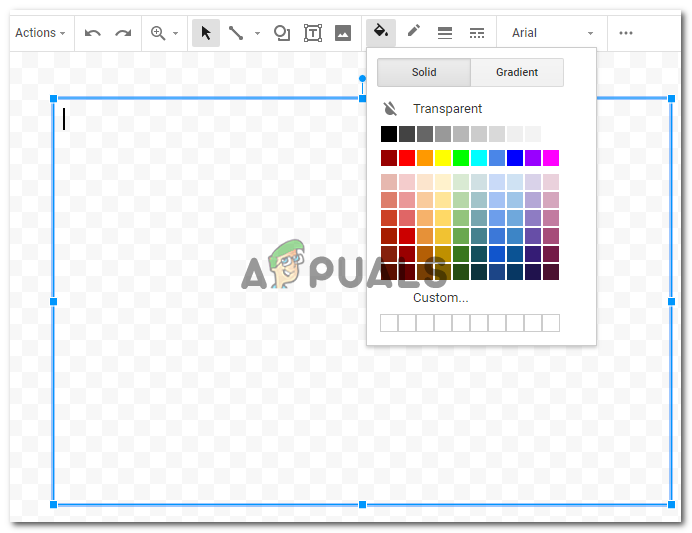
После того, как вы закончите с этими изменениями в своей форме, вы можете нажать кнопку «Сохранить и закрыть», чтобы завершить только что сделанные настройки.
Очевидно, это не размер страницы, поэтому вы редактируете фигуру после того, как она была добавлена в документ, щелкнув один раз на границе фигуры, что сделает опорные точки для фигуры видимыми, и теперь вы можете перетащить их. точки привязки вручную в соответствии с формой страницы.
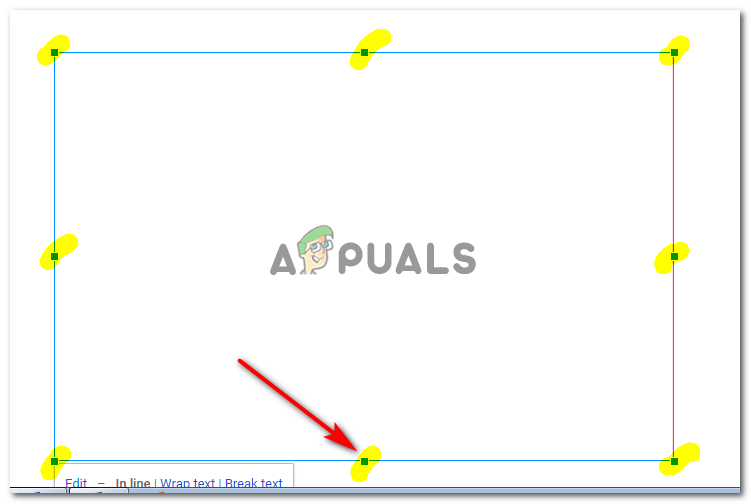
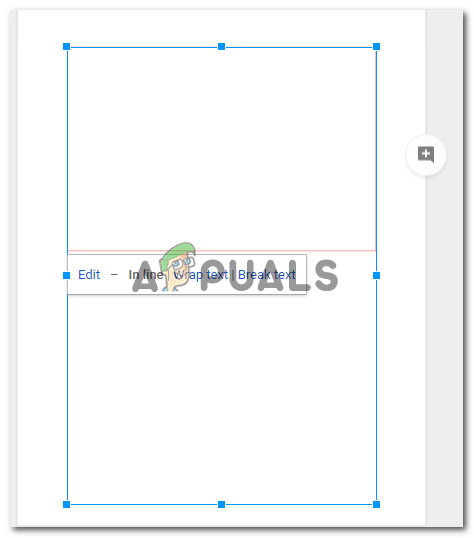
Как только вы оставите точки привязки и достигнете формы страницы, ваша работа здесь будет сделана. Вот как будет выглядеть ваша рамка для документа.
Когда вы нажимаете на фигуру, когда открывается окно для рисования, вы найдете те же параметры для редактирования рисунка, которые появлялись при первоначальном рисовании.
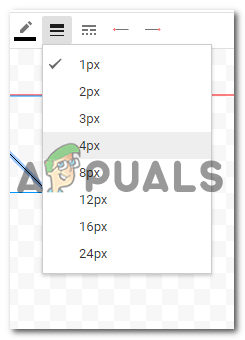
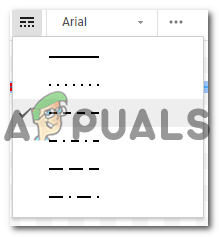
Я собираюсь изменить толщину линии и выбрать другой стиль линии границы. После того, как я изменил эти настройки, я нажму «Сохранить и закрыть», чтобы завершить настройку.
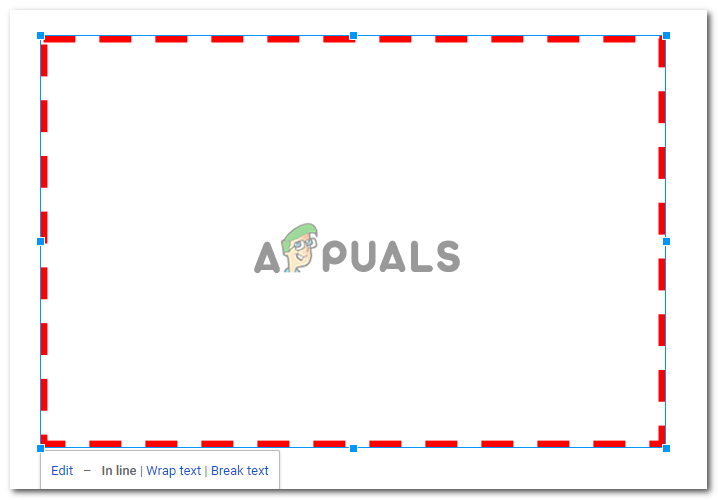
Мне нужно будет отредактировать фигуру и перетащить ее в соответствии с размером страницы, как я сделал на предыдущих шагах. Если я снова изменю форму, мне придется повторить это еще раз.
Как создать границы в Google Docs —
Границы могут сделать документ очень аккуратным и организованным для читателя. Вы можете добавить границы в Документах Google, на всю страницу или даже на части вашего документа. Основной метод добавления рамки одинаков для всех, кроме случаев, когда вы добавляете изображение. Границу для изображения можно добавить непосредственно из инструментов редактирования для этого изображения. Но для страницы вы можете выполнить описанные ниже действия и установить границы для своего документа в Документах Google.
Вы можете увеличивать и уменьшать ваши рисунки, чтобы сделать его идеальным и безупречным.
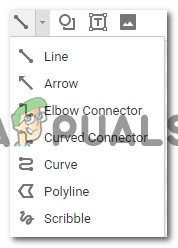
Различные параметры на вкладке «Линии» также предоставляют различные варианты выбора.
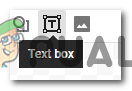
Инструмент для фигур предлагает ряд форм и символов, которые вы можете добавить к своему рисунку.
Вы можете добавить цвет в форму, что можно сделать с помощью параметра заливки, который выглядит как ведро с краской, как показано на рисунке ниже. Но так как я хочу сделать рамку для своей страницы и сохранить ее просто, я выберу опцию «Прозрачный», которая сохранит форму прозрачной в пределах границ.
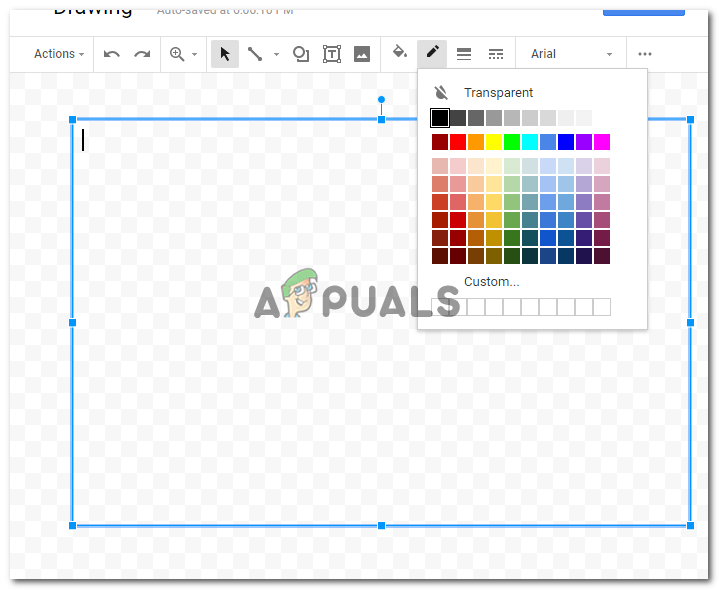
Вы также можете добавить цвет границы к фигуре, которую вы только что нарисовали. Выберите один из множества цветов, учитывая тип документа, над которым вы работаете.
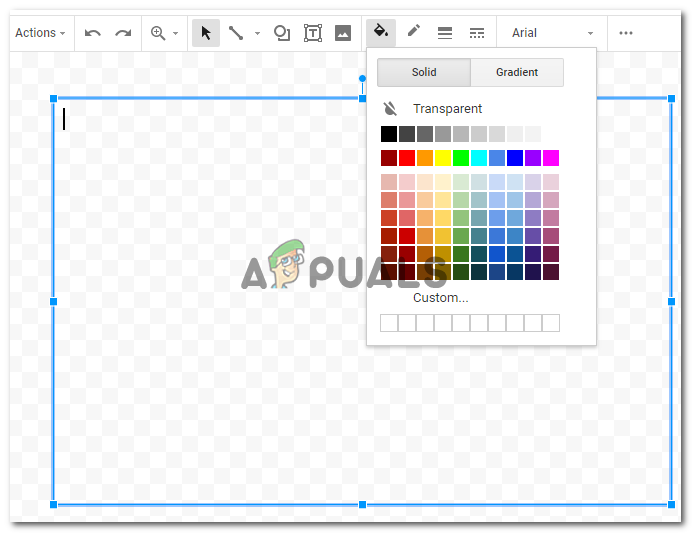
Как только вы закончите с этими изменениями в вашей форме, вы можете нажать на кнопку Сохранить и закрыть, чтобы завершить настройки, которые вы только что сделали.
Это, очевидно, не размер страницы, поэтому вы редактируете форму, как только она была добавлена в ваш документ, щелкнув один раз на границе формы, что сделает точки привязки для фигуры видимыми, и теперь вы можете перетащить их привязывать точки вручную в соответствии с формой страницы.

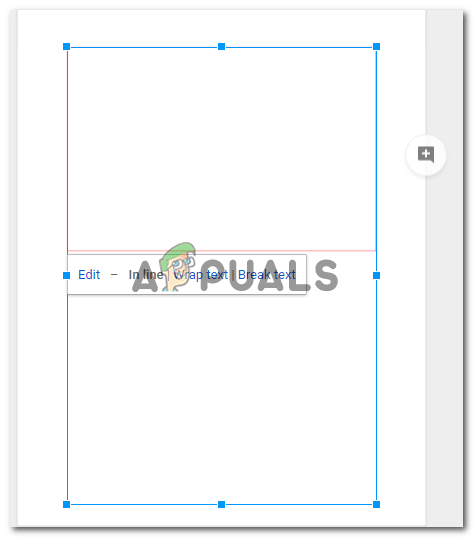
В ту минуту, когда вы покидаете опорные точки, и как только вы достигаете формы страницы, ваша работа здесь завершена. Вот так будет выглядеть ваша граница для документа.
Если щелкнуть форму, когда откроется окно для рисования, вы найдете те же параметры для редактирования чертежа, которые появились при первоначальном создании чертежа.
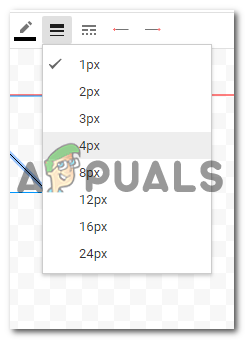
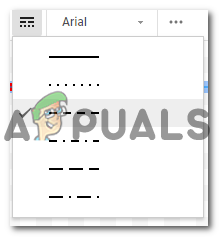
Я собираюсь изменить вес линии и выбрать другой стиль для линии границы. После того, как я изменил эти настройки, я нажму на сохранить и закрыть, чтобы завершить настройку.
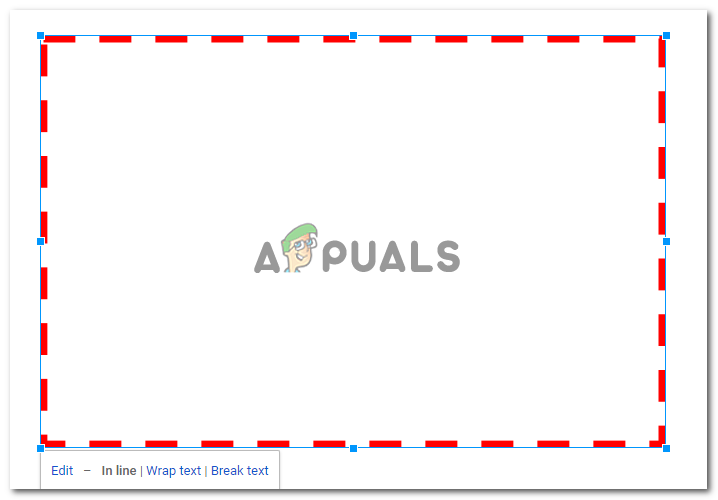
Мне нужно будет отредактировать форму и перетащить ее в соответствии с размером страницы, как я делал на предыдущих шагах. Если я снова изменю форму, мне придется повторить это снова.
Как добавить границы в Google Таблицы
Настройка внешнего вида ячеек электронной таблицы может помочь выделить некоторые из ваших данных. Один из способов добиться этого — научиться добавлять границы в Google Таблицах.
Разделение ячеек в электронной таблице часто является важным элементом обеспечения удобочитаемости ваших данных. Без границ данные внутри разных ячеек (даже объединенных) могут быстро объединяться, что затрудняет понимание того, на что вы смотрите.
Один из способов решить эту проблему — использовать инструмент «Границы» в Google Таблицах. Это позволяет вам выбрать группу ячеек и определить границу вокруг них. Вы можете выбрать один из нескольких различных типов границ, и вы даже можете указать цвет и стиль границы. Ниже вы узнаете, как установить границы вокруг ячеек в Google Таблицах.
Как добавить границы в Google Таблицы
Наша статья продолжается ниже с дополнительной информацией о добавлении границ в Google Таблицы, включая изображения для этих шагов.
Как поставить границы вокруг ячеек в Google Таблицах (Руководство с изображениями)
В шагах, описанных в этой статье, вы выберете ячейку или группу ячеек, а затем установите рамку вокруг этих ячеек. Это полезно, если вы хотите выделить, что группа ячеек принадлежит друг другу, или если вы хотите включить отдельные линии между ячейками при печати.
Шаг 1. Войдите в свой Google Диск со страницы https://drive.google.com/drive/my-drive и дважды щелкните файл, к которому вы хотите добавить границы.
Шаг 2: Выберите ячейку или ячейки, к которым вы хотите добавить границы.
Шаг 3. Нажмите кнопку «Границы» на панели инструментов над таблицей, затем выберите желаемый формат границы, который вы хотите использовать.
Шаг 4. Настройте цвет и стиль границы, снова нажав кнопку «Границы» над листом, а затем нажав кнопку «Цвет границы» или «Стиль границы», чтобы указать, как должна выглядеть граница.
Эта статья посвящена добавлению границ, которые являются отдельным элементом от линий сетки, которые отображаются в новых пустых таблицах.
Если линии сетки не видны, вы можете отобразить их, щелкнув вкладку «Просмотр» и выбрав параметр «Линии сетки». Это также определяет, будут ли включены линии сетки при печати электронной таблицы.
Границы будут распечатаны по умолчанию. Если вы выбрали белые границы и цвет заливки вашей ячейки также белый, то будет казаться, что линии сетки скрыты.
Хотя использование границ в Google Таблицах может улучшить читаемость ваших данных, есть еще один способ сделать это. Узнайте, как распечатать линии сетки в Google Таблицах, чтобы все ячейки в вашей электронной таблице были окружены линиями, когда вы пойдете на печать данных.